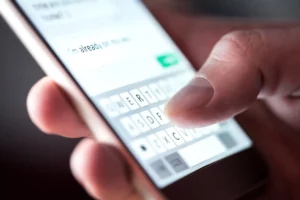スマホの動画で容量がいっぱいに!おススメの保存先と容量不足の解決法を解説【スマホ教室】

スマホで撮った動画、どこに保存してる?容量がいっぱいで困っている人は、保存先を変えると解決できるかも!
最近のスマホのカメラは、高性能で画質がとても綺麗。友達との思い出や子どもの成長など、その時の思い出を写真や動画として記録できるので、ついつい撮ってしまいますよね。
しかし、大量に撮りすぎるとスマホの容量を圧迫してしまい「写真が撮れない、保存できない」なんてことになる可能性も。
この記事では、スマホの容量を解消する方法とおススメの保存先を解説します。容量不足で困っている人は、ぜひ最後までチェックしてください。

スマホの容量不足を解消するには?

まずは、スマホの容量不足を解消するために試してほしいことを紹介します。

不要なアプリを削除する

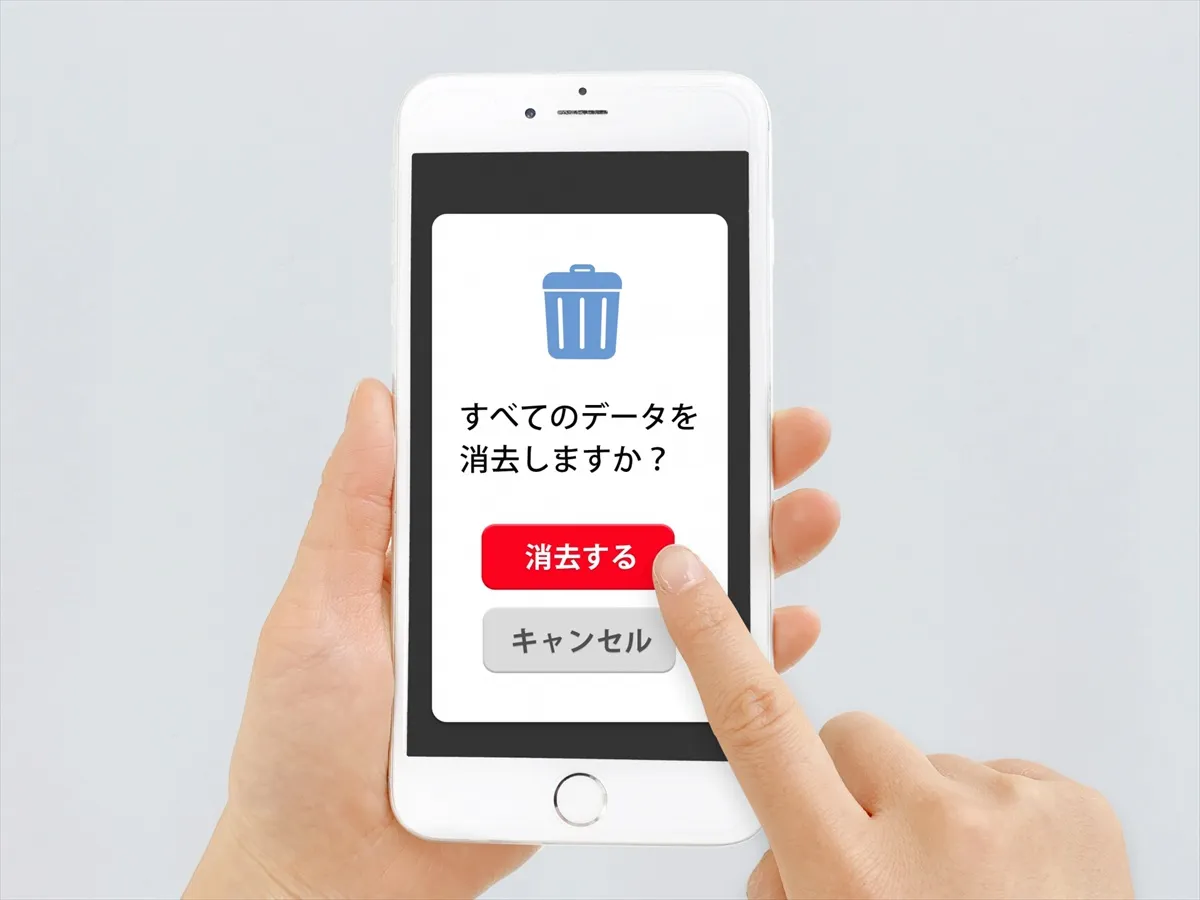
スマホの容量を圧迫している原因のひとつがアプリです。最近起動していないアプリや間違ってインストールしたアプリなど、不要なアプリはすぐに削除しましょう。
特に、3Dグラフィックを利用するゲームアプリは容量が多いので、使っていなければ削除することをおススメします。

写真や動画、ファイルを削除する

いらない写真や動画を削除することも有効な方法です。重複している写真や見返さない動画などがある場合は消してください。
しかし、どうしても消したくないデータもあると思います。そんなときは、後述するおススメの保存先を参考にデータを移すと良いでしょう。

Androidスマホでアプリを削除する手順

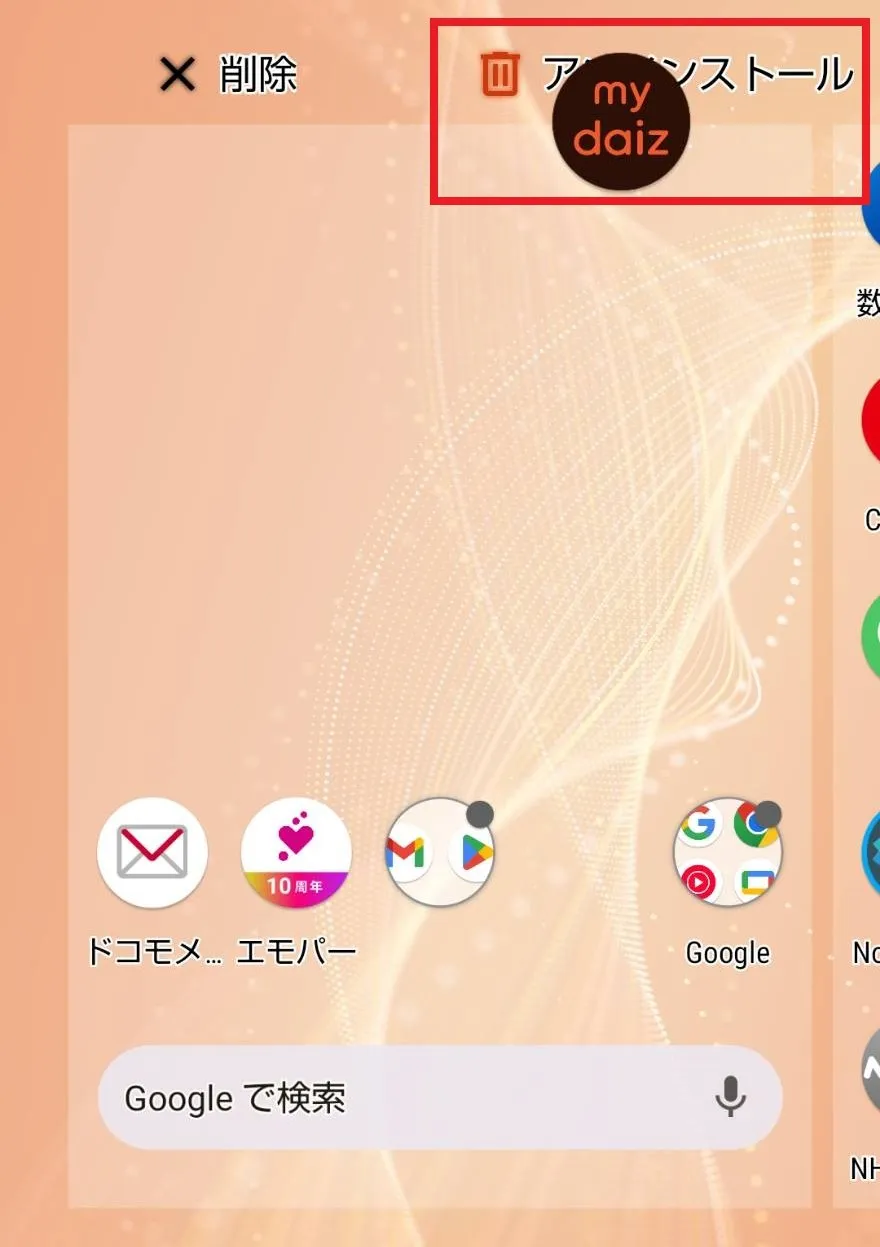
アプリを削除する方法はとっても簡単。削除したいアプリを長押しして、そのまま指を離さず「アンインストール」の項目部分になぞるだけです。
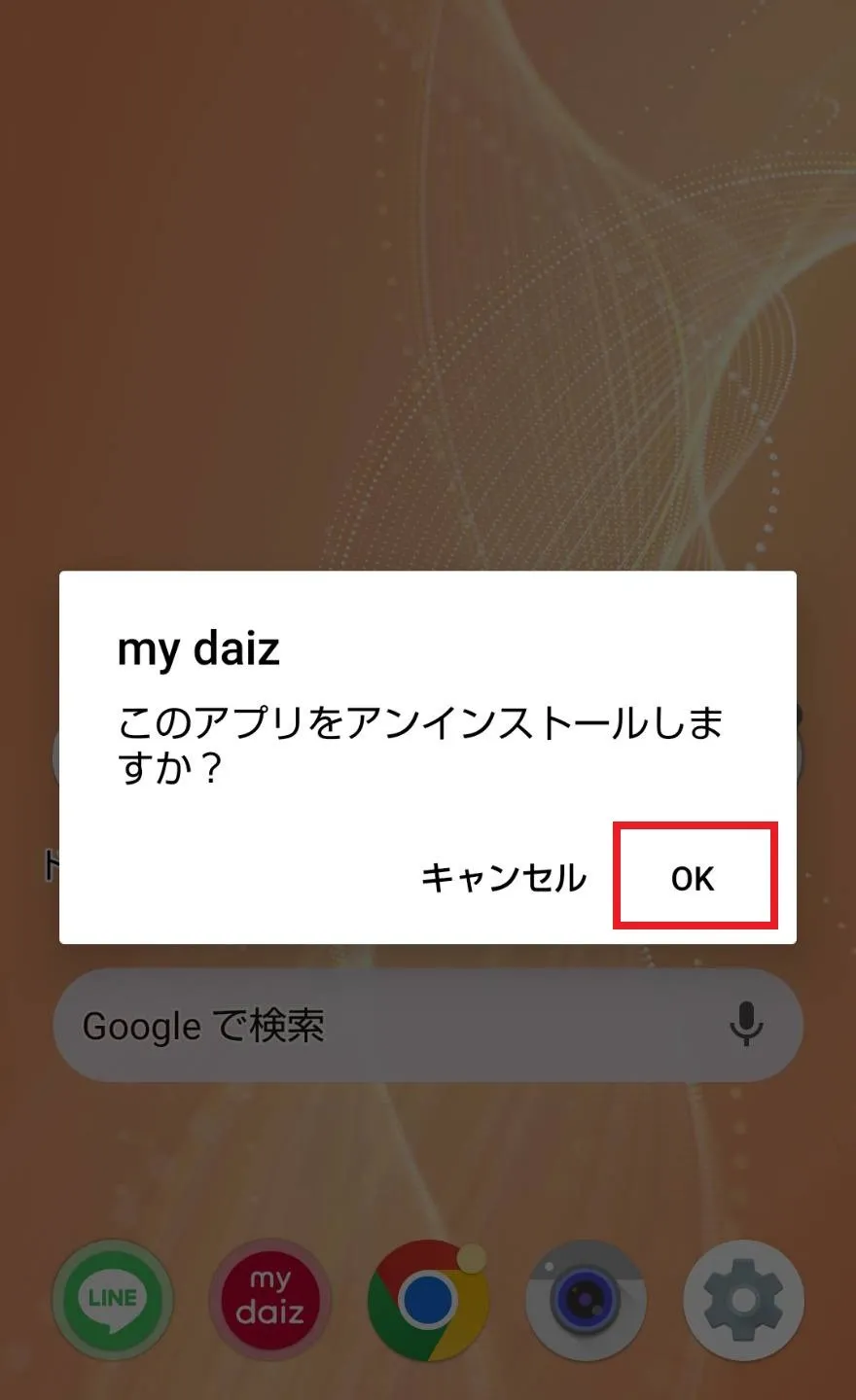
あとは、画面から指を離して「OK」をタップすると削除できます。

iPhoneでアプリを削除する手順

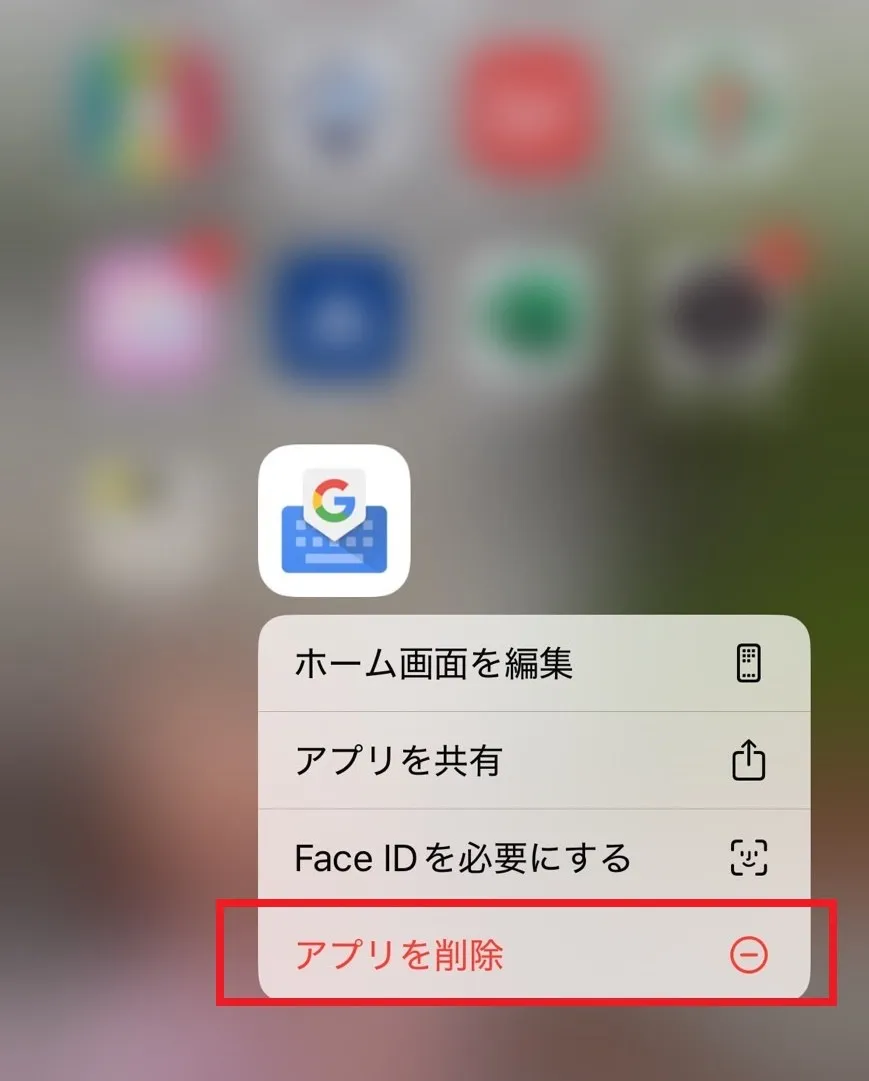
iPhoneでアプリを削除する方法もAndroidスマホとほとんど操作方法は同じです。まず、削除したいアプリを長押しして「アプリを削除」をタップ。
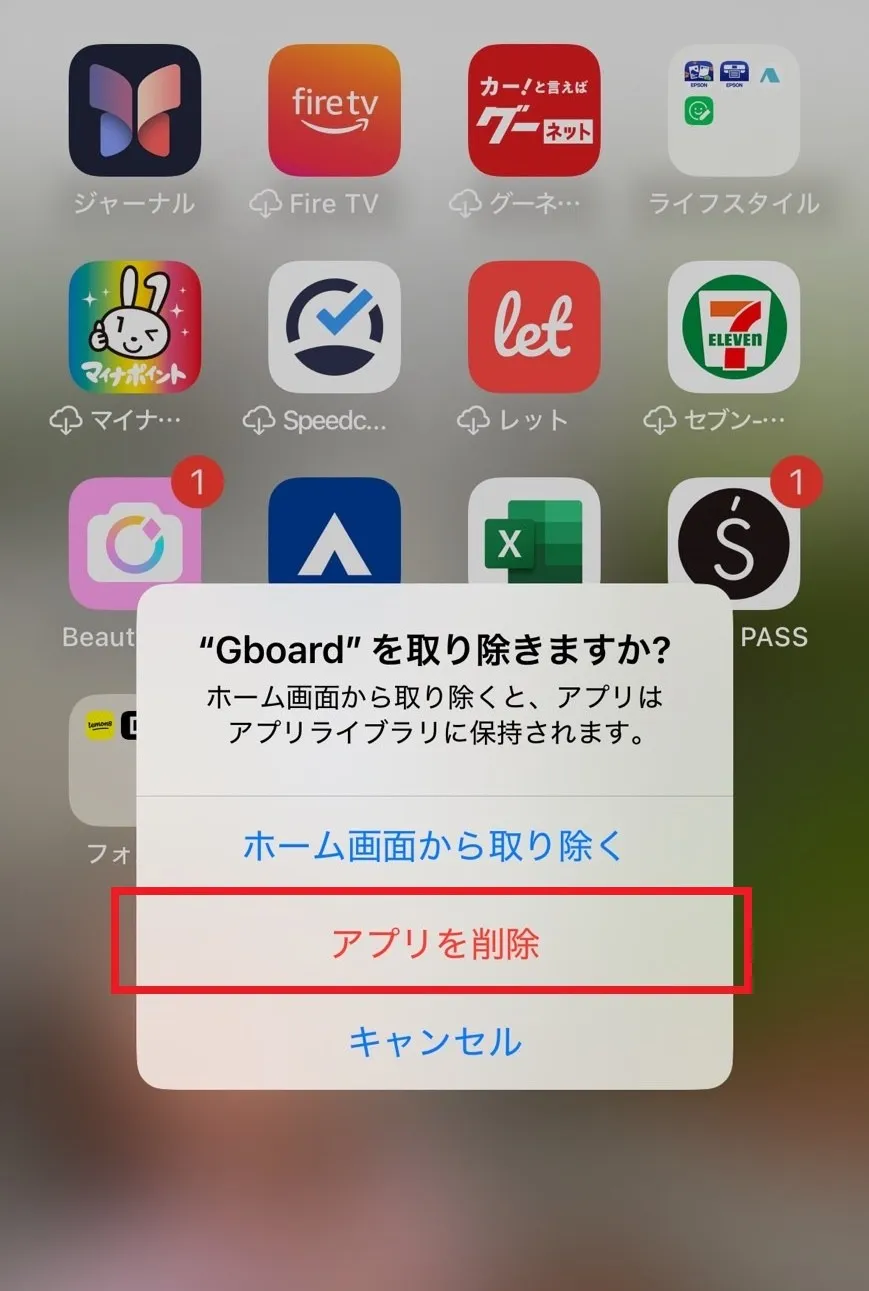
最後に、最終確認として表示されるポップアップの中から「アプリを削除」を選択して完了です。

キャッシュを削除する

スマホの「キャッシュ」を削除すると、多少ですが容量を増やせます。
キャッシュとは、ウェブサイトの検索や閲覧といった情報を一時的に保存する機能のこと。一度消したからいい、というわけでなく、ブラウザやアプリを利用するたびに溜まっていくので定期的に削除することが大切です。
キャッシュがたまるとメモリが圧迫され、動作不良にも繋がってしまいます。

Androidスマホでキャッシュを削除する手順

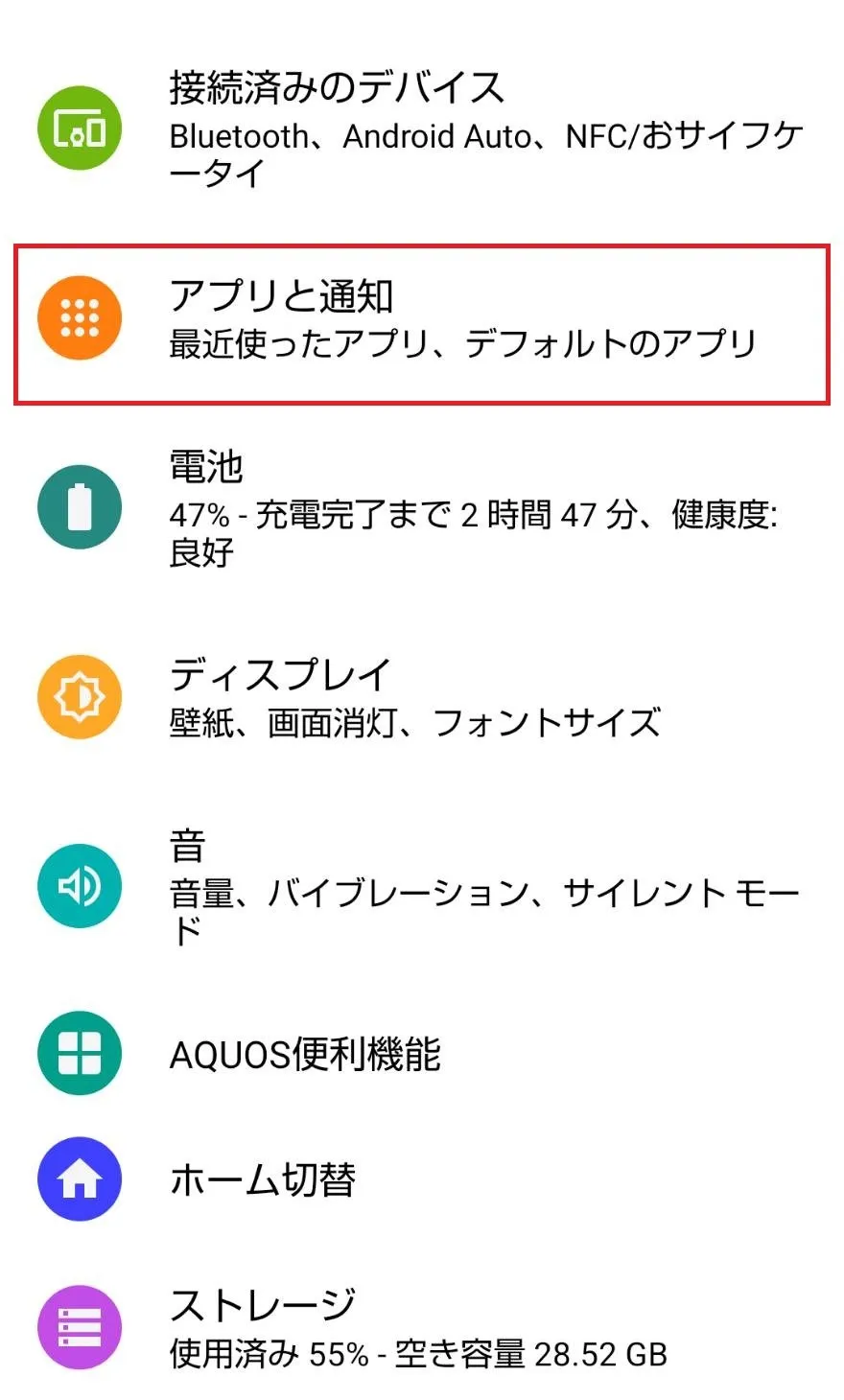
まず「設定」アプリを開き、「アプリと通知」をタップします。
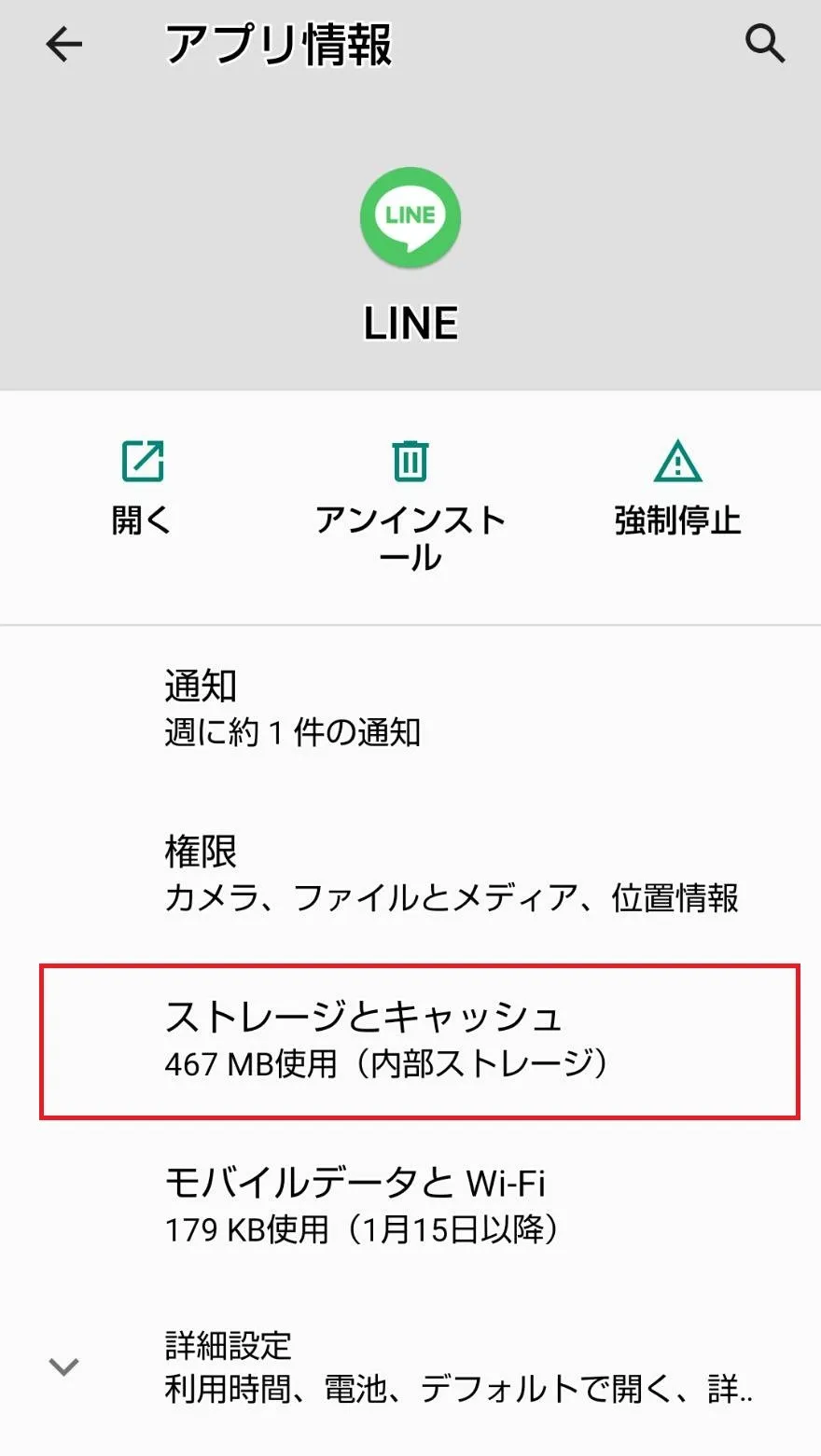
次に、キャッシュを削除したいアプリを選び「ストレージとキャッシュ」をタップ。
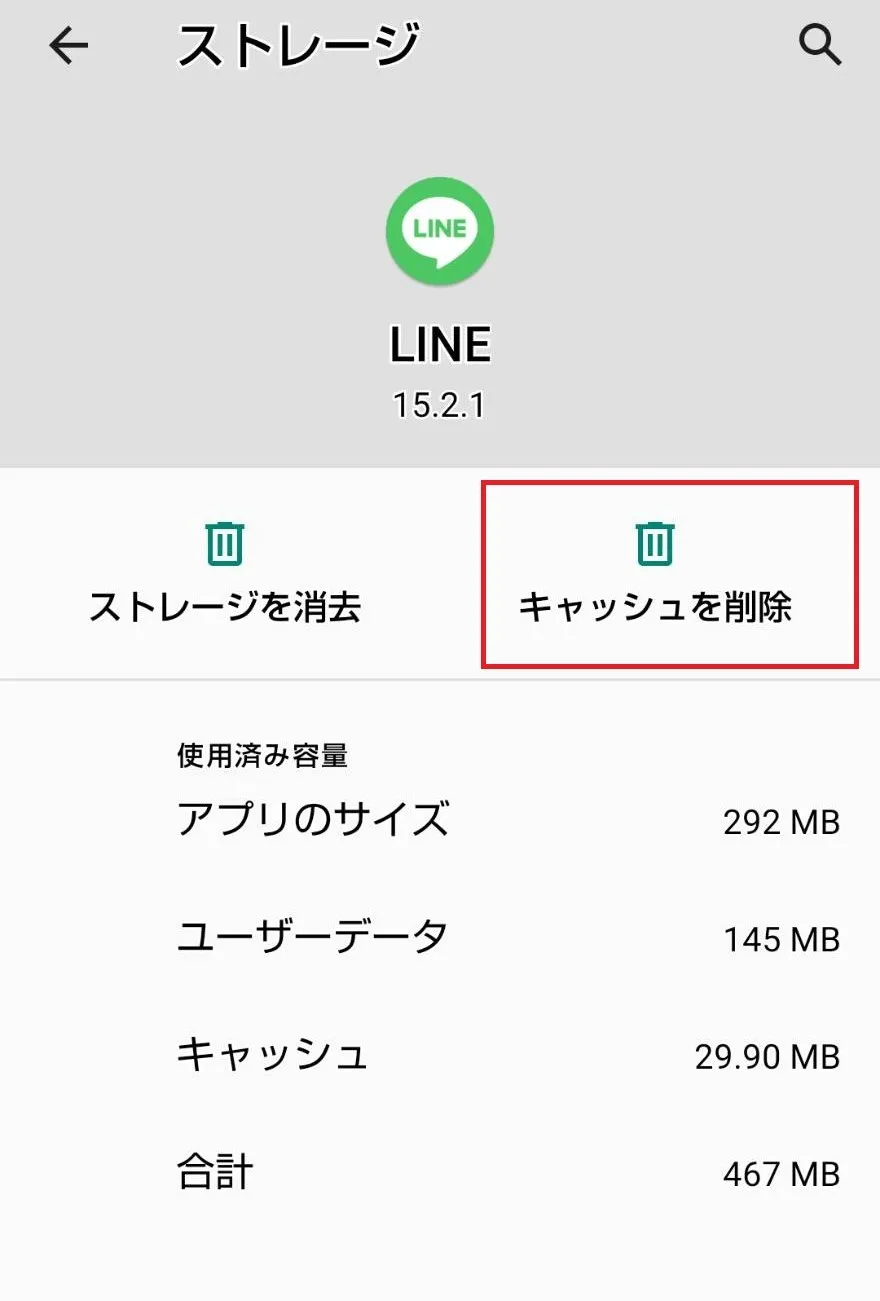
最後に「キャッシュを削除」を選択すれば、操作は完了です。

iPhoneでキャッシュを削除する手順

iPhoneでは、設定からキャッシュクリアをする方法がありません。アプリを一度削除して、再度インストールすることでキャッシュクリアできるので、試してみてください。
操作方法は、アプリを長押ししてアンインストールしたあと、アプリストアで再度インストールするだけです。

外部ストレージやクラウドストレージを利用する

削除するデータがない、削除したくないという人は、外部ストレージやクラウドストレージにデータを移すのがおススメです。外部ストレージには、SDカードやUSBメモリ、外付けSSD・HDDなどがあります。
また、クラウドストレージは、iPhoneならiCloud、AndroidならGoogleフォトなどを利用できるので、自分に合ったサービスを選ぶのが最適です。

スマホを買い替える


容量が多いスマホに買い替えるのもひとつの手です。今使っているスマホの容量が128GBなら512GBや1TBのスマホを検討しましょう。
動画をよく撮る、動画を編集する、大容量のゲームプレイする、という人は、余裕を持って256GB以上の容量を選ぶと安心です。

スマホで撮影した動画のおススメの保存先

最後に、スマホで撮影した動画のおススメの保存先を紹介します。スマホ本体だけでは、すぐに容量がいっぱいになるという人は、以下の内容をチェックしてデータを移動しましょう!

クラウドサービス

インターネット上に写真や動画などのデータを保存できるクラウドサービスを利用してみるのはどうでしょう?
クラウドサービスを利用することで、どこにいてもデータにアクセスできますし、バックアップや共有も簡単に行えます。代表的なサービスにiCloudやGoogleフォトがあるので、それぞれの特徴を紹介します。

iCloud

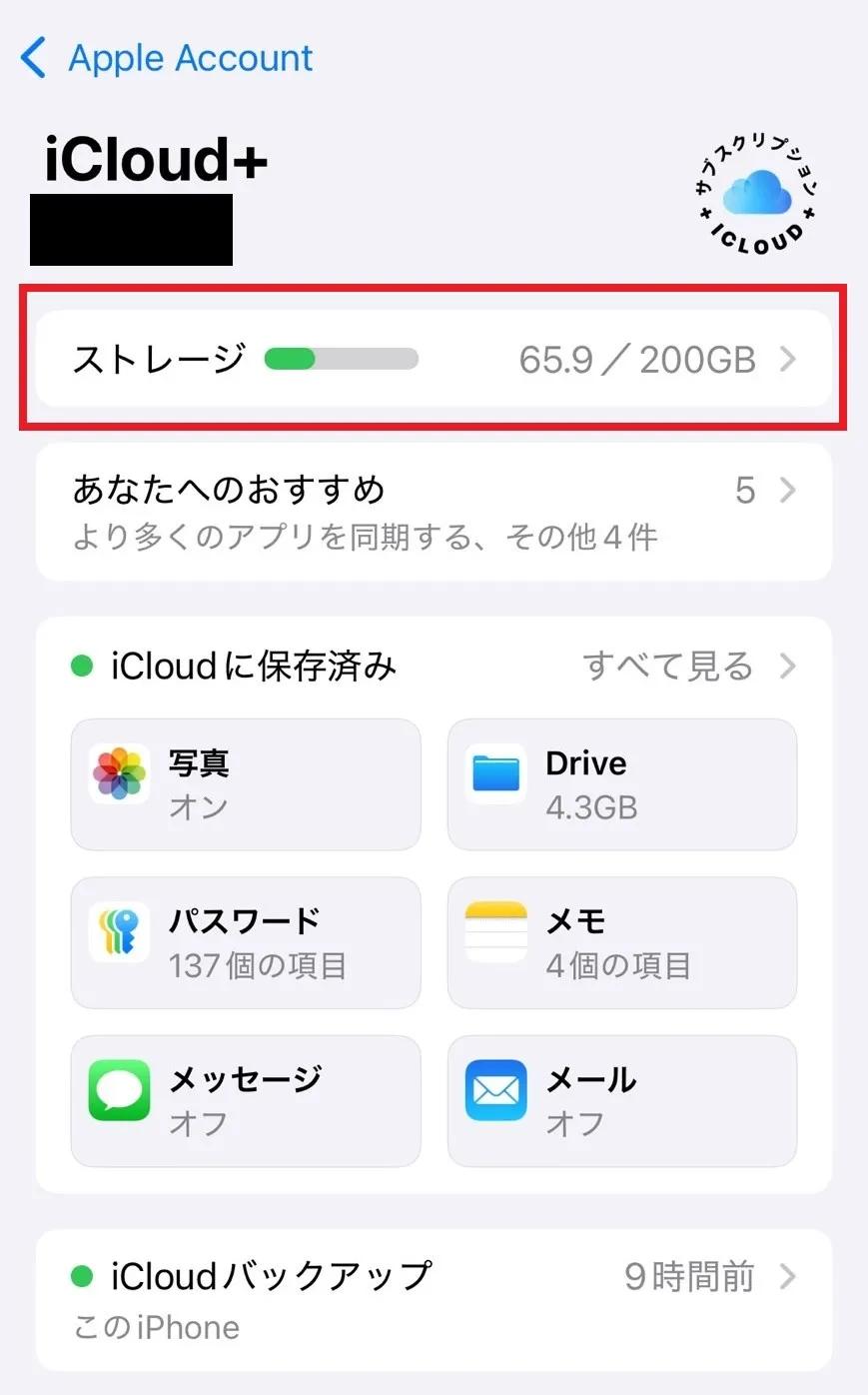
iCloudは、Appleが提供しているクラウドサービスです。iPhoneを利用している人は、こちらのサービスを活用するのが最適。5GBまでなら無料で保存できるほか、それ以上のデータを保存する場合は月額料金を払うことで50GBや200GBなどにアップグレードすることも可能です。

Googleフォト

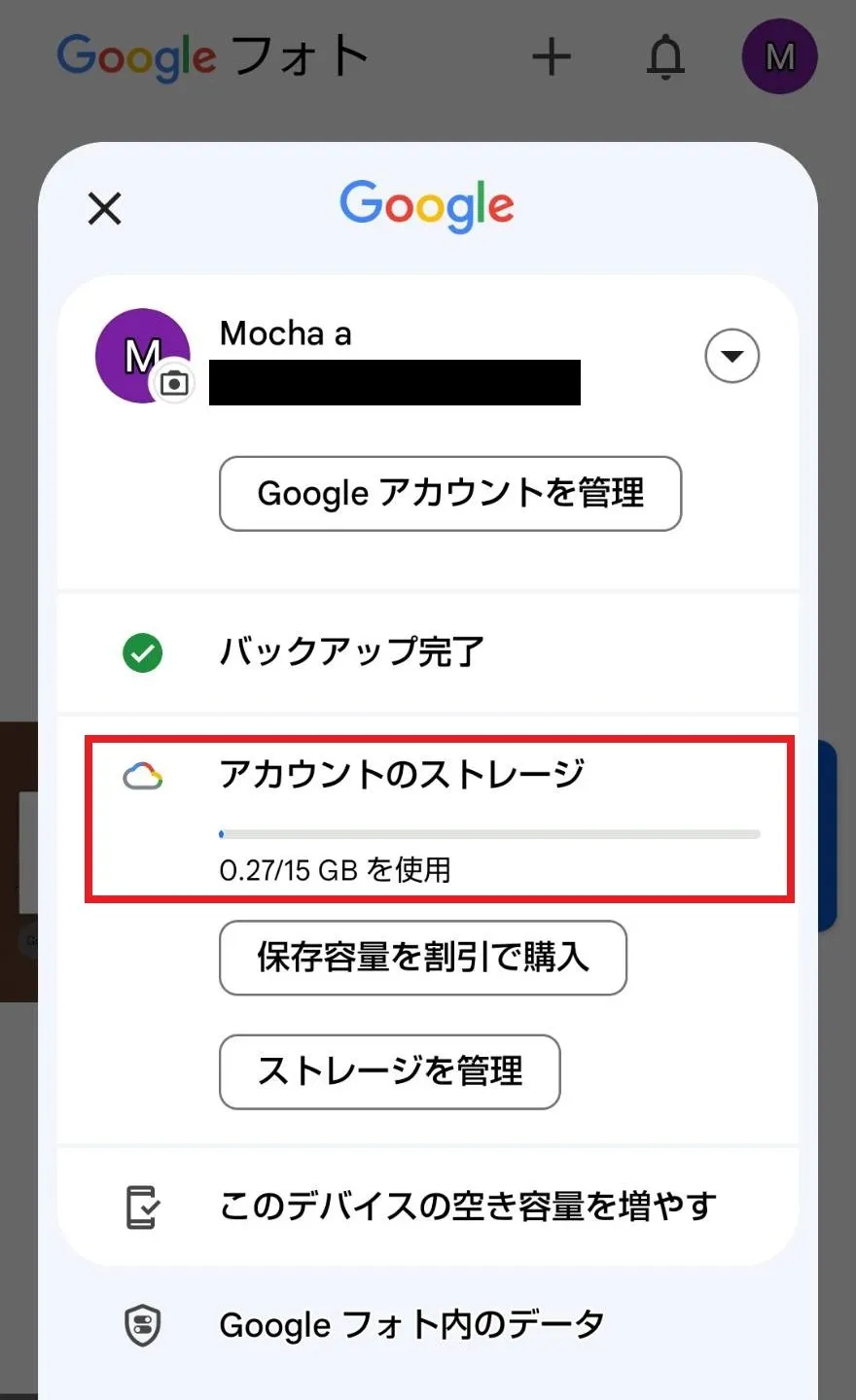
Googleフォトは、Googleが提供しているクラウドサービスでAndroidだけでなくiPhoneでも利用可能です。
1つのGoogleアカウントにつき15GBまで無料で使えるのが魅力。月額料金を払うと100GBや200GBなどのプランも選べます。

パソコン


パソコンを持っている人は、パソコンの中にスマホデータを移動するのもあり。スマホとパソコンをケーブルで繋ぎ、移動したい写真や動画を選んだあと、保存したいフォルダなどの場所にドラッグ&ドロップすれば操作は完了です。
移動したあとは、スマホ内のデータを削除すれば容量も増えてスッキリしますよ。ここで気を付けておきたいのが、パソコンにも容量があるということ。パソコンにデータを保存しすぎると容量が圧迫され、動作に不具合が出る可能性があるのでご注意ください。

DVDやブルーレイディスク

パソコンに移動したデータをDVDやブルーレイディスクに保存することもできます。ディスクを準備するという多少の手間がありますが、パソコンの容量が圧迫されるのを避けたい人にはベストな方法です。

USBメモリ


USBメモリはパソコンだけでなく、スマホにも使えるって知っていましたか? 最近では、スマホに直接させるUSBメモリも販売されているので非常に便利になりました。
スマホの容量が足りなくなってきたなと思ったら、USBメモリにデータを移動するだけでスマホの容量を確保できます。

まとめ

今回は、スマホの容量不足を解消する方法と、写真や動画などのデータを保存するおススメの場所について詳しく解説しました。容量がいっぱいで動画が撮れなくなった、なんて人は本記事を参考にデータを任意の場所に移動しましょう!